如何在Windows 7系统中为D盘设置密码
来源:纯净之家
时间:2024-02-15 09:30:24 145浏览 收藏
一分耕耘,一分收获!既然打开了这篇文章《如何在Windows 7系统中为D盘设置密码》,就坚持看下去吧!文中内容包含等等知识点...希望你能在阅读本文后,能真真实实学到知识或者帮你解决心中的疑惑,也欢迎大佬或者新人朋友们多留言评论,多给建议!谢谢!
我们电脑中的每一个磁盘都有加密功能,一些使用win7系统的小伙伴,在d盘中保存了很多重要的内容,需要设置密码进行保护,可是研究很久都不知道具体的设置方法,那么针对这个问题,本期win7教程就来和广大用户们分享具体的设置方法,希望今天的内容可以给大伙带来帮助。

win7设置d盘密码的方法介绍
1、打开Win7桌面电脑图标,右键单击需要加密的D盘,点击“启用Bitlocker”。
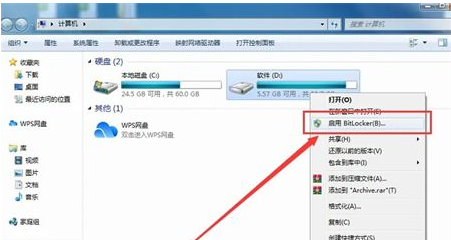
2、在弹出的对话框中,选择“使用密码解锁驱动器”,输入密码,单击“下一步”即可。
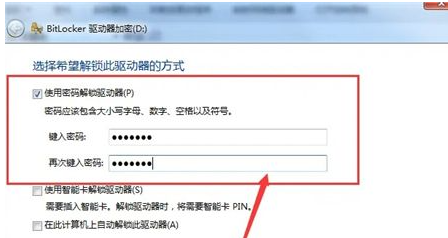
3、选择“将恢复密钥保存到文件”,选择“是”保存密钥,然后单击“启用密钥”。
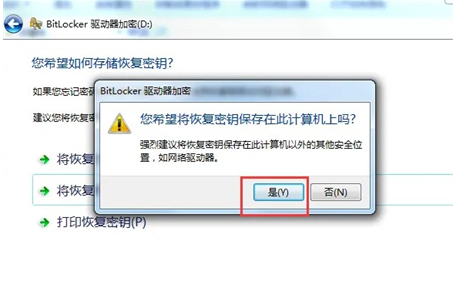
4、此时,计算机开始对磁盘进行加密,我们只需要等待加密完成就可以了!加密完成后,本地D盘出现一个锁。
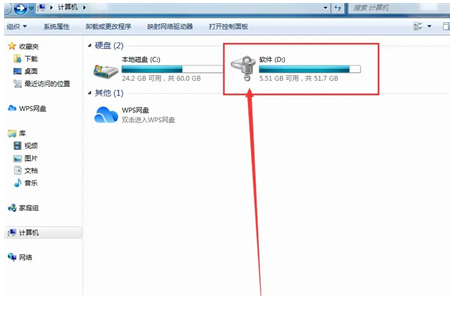
本篇关于《如何在Windows 7系统中为D盘设置密码》的介绍就到此结束啦,但是学无止境,想要了解学习更多关于文章的相关知识,请关注golang学习网公众号!
声明:本文转载于:纯净之家 如有侵犯,请联系study_golang@163.com删除
相关阅读
更多>
-
501 收藏
-
501 收藏
-
501 收藏
-
501 收藏
-
501 收藏
最新阅读
更多>
-
287 收藏
-
390 收藏
-
207 收藏
-
134 收藏
-
478 收藏
-
200 收藏
-
289 收藏
-
340 收藏
-
108 收藏
-
332 收藏
-
288 收藏
-
448 收藏
课程推荐
更多>
-

- 前端进阶之JavaScript设计模式
- 设计模式是开发人员在软件开发过程中面临一般问题时的解决方案,代表了最佳的实践。本课程的主打内容包括JS常见设计模式以及具体应用场景,打造一站式知识长龙服务,适合有JS基础的同学学习。
- 立即学习 543次学习
-

- GO语言核心编程课程
- 本课程采用真实案例,全面具体可落地,从理论到实践,一步一步将GO核心编程技术、编程思想、底层实现融会贯通,使学习者贴近时代脉搏,做IT互联网时代的弄潮儿。
- 立即学习 516次学习
-

- 简单聊聊mysql8与网络通信
- 如有问题加微信:Le-studyg;在课程中,我们将首先介绍MySQL8的新特性,包括性能优化、安全增强、新数据类型等,帮助学生快速熟悉MySQL8的最新功能。接着,我们将深入解析MySQL的网络通信机制,包括协议、连接管理、数据传输等,让
- 立即学习 500次学习
-

- JavaScript正则表达式基础与实战
- 在任何一门编程语言中,正则表达式,都是一项重要的知识,它提供了高效的字符串匹配与捕获机制,可以极大的简化程序设计。
- 立即学习 487次学习
-

- 从零制作响应式网站—Grid布局
- 本系列教程将展示从零制作一个假想的网络科技公司官网,分为导航,轮播,关于我们,成功案例,服务流程,团队介绍,数据部分,公司动态,底部信息等内容区块。网站整体采用CSSGrid布局,支持响应式,有流畅过渡和展现动画。
- 立即学习 485次学习
